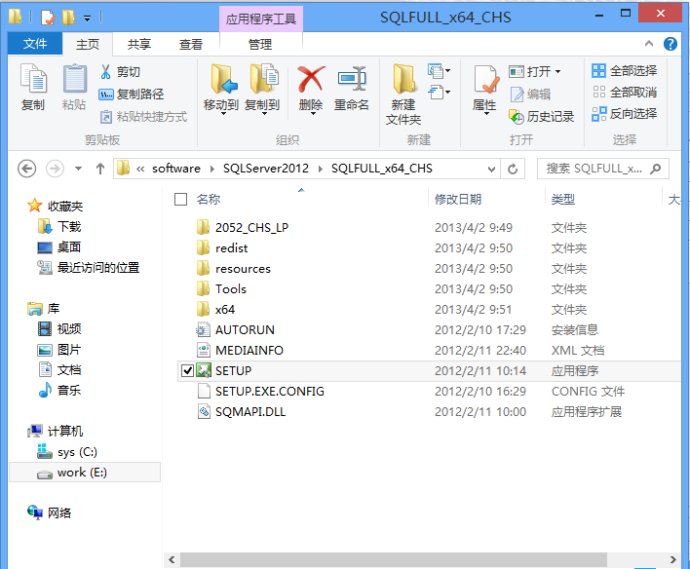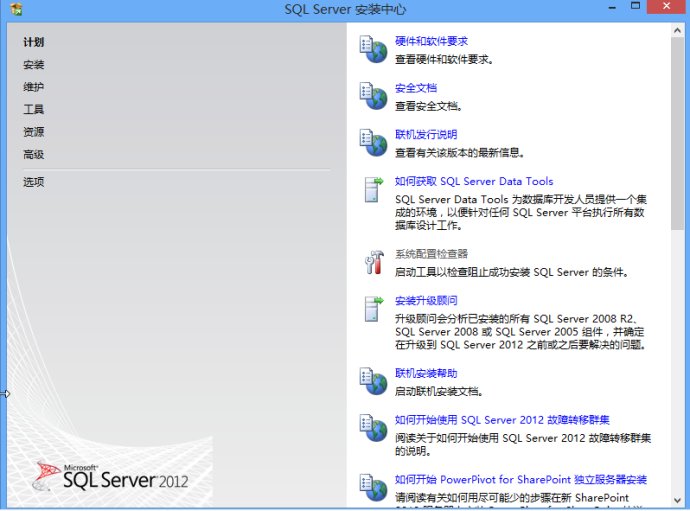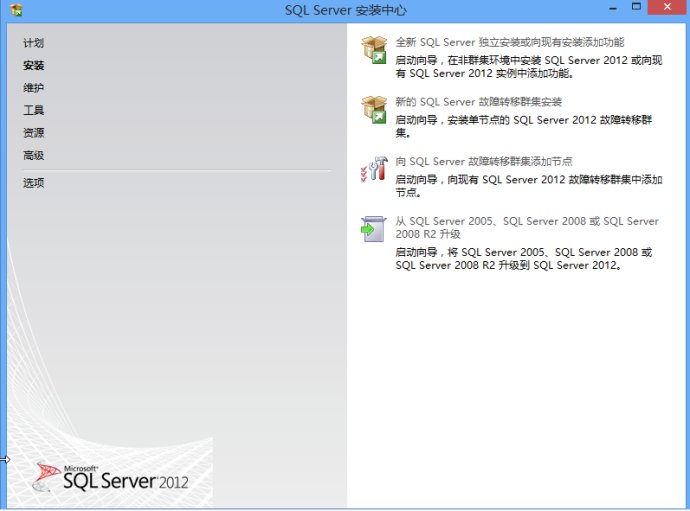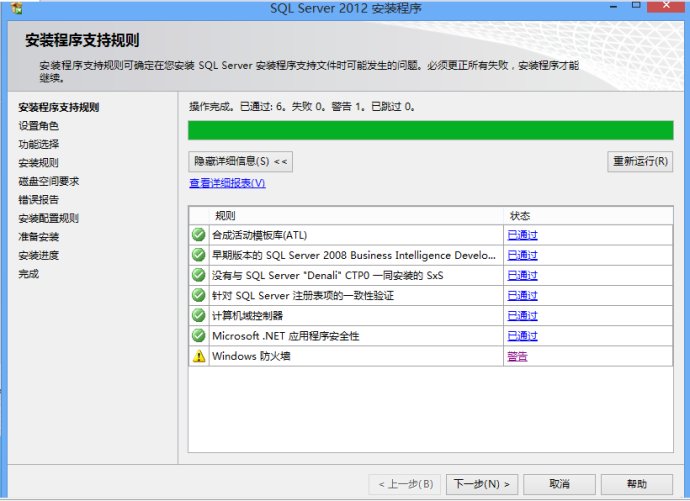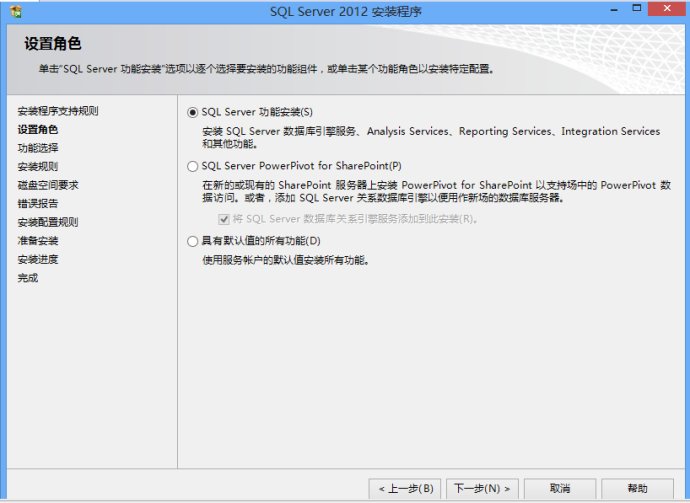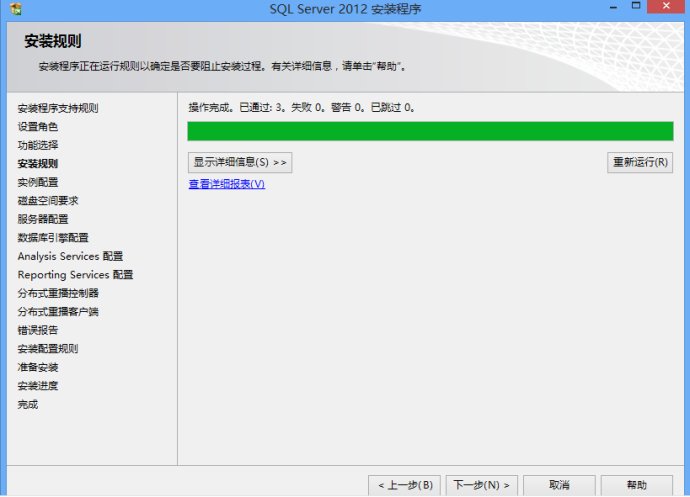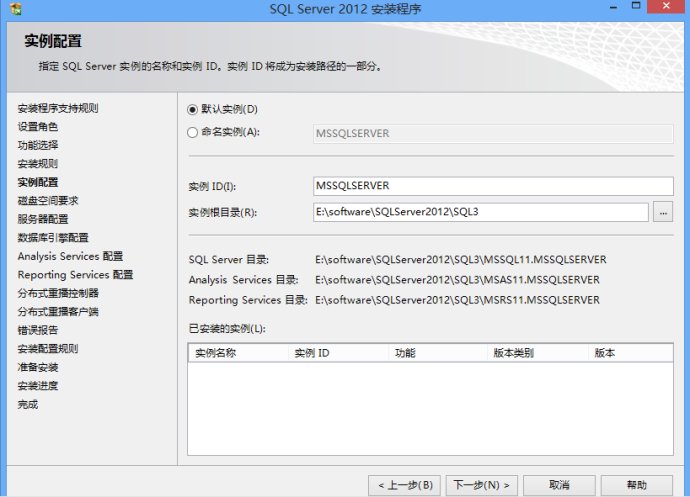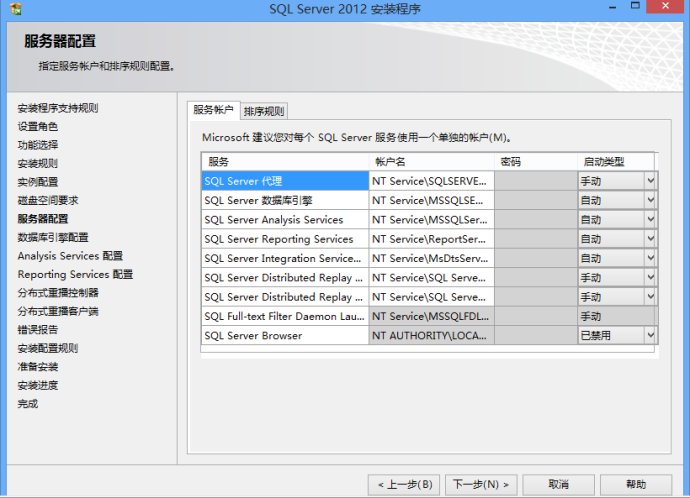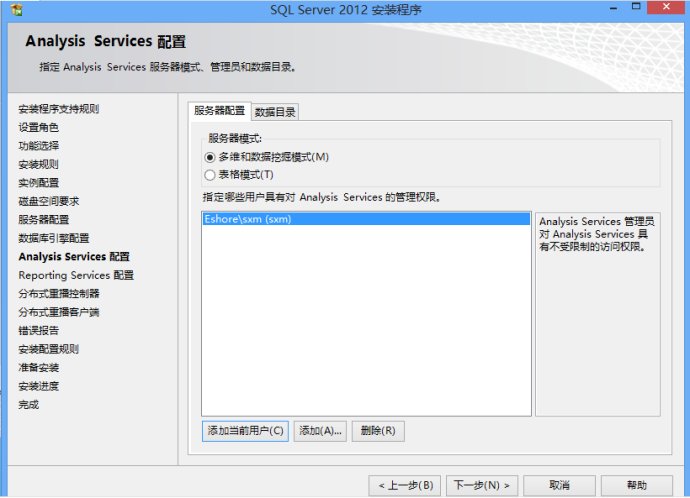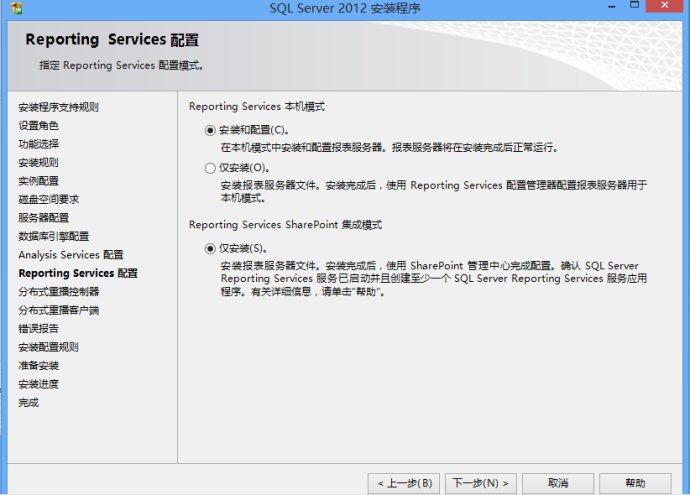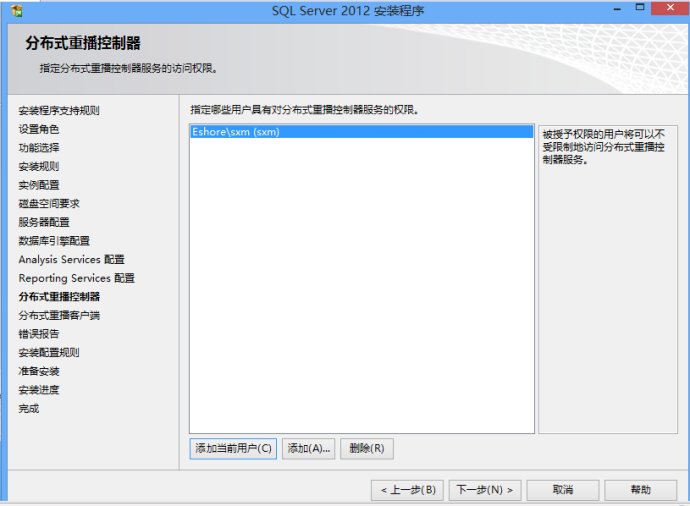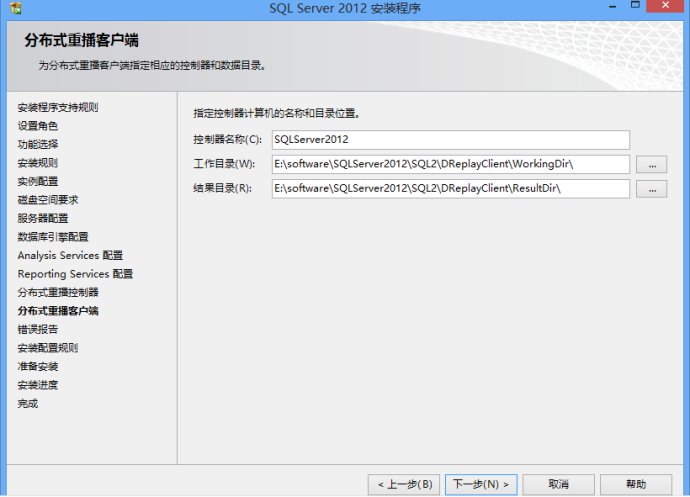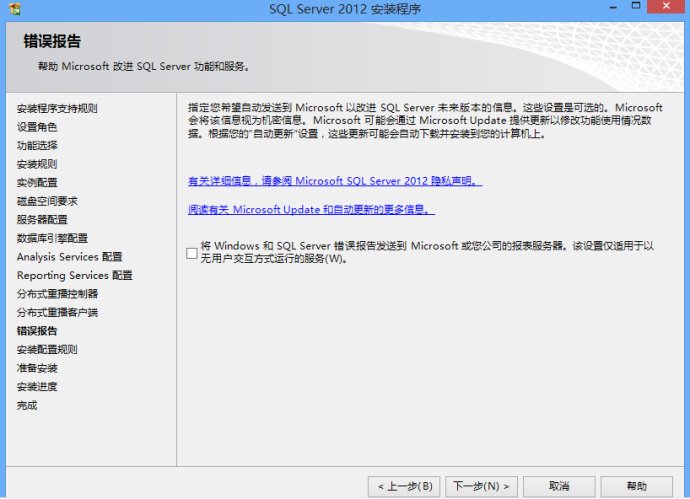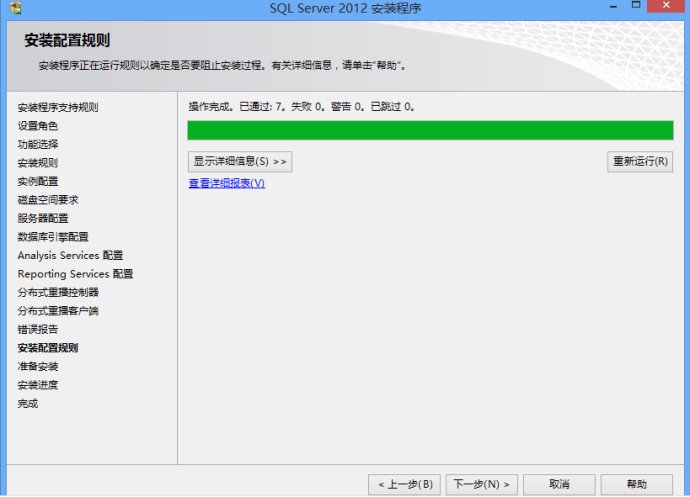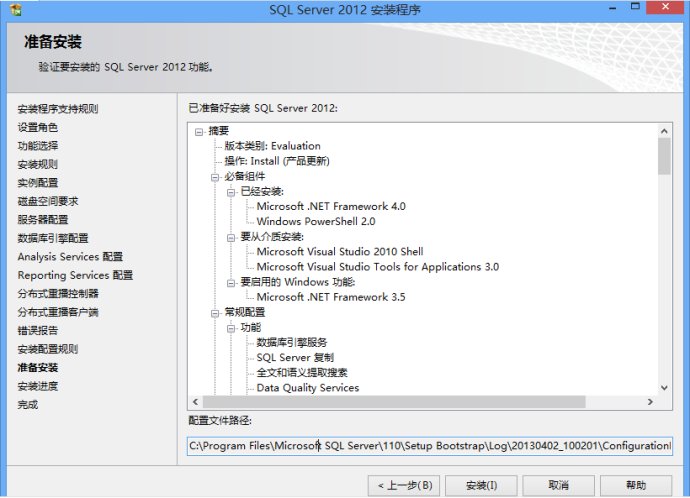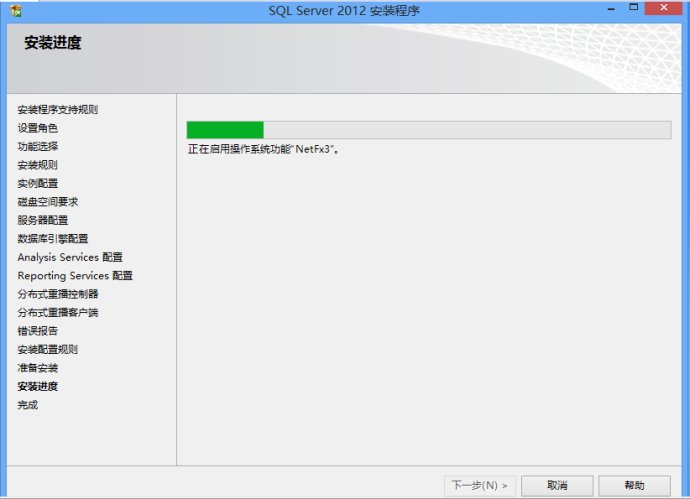Microsoft SQL Server 2012 数据库安装图文教程
发布于 2025-01-14 03:29:07
上一篇:PHP获取本机ip地址实例代码详解 下一篇:使用Python中的BeautifulSoup (bs4) 解析复杂HTML内容的技巧与示例
海报
154
目录